
イルミネーションポートレート ★雪素材付き
今回は「イルミネーションポートレート」のレタッチ方法を紹介いたします。
クリスマスシーズンとなり各地でイルミネーションが始まっています。綺羅びやかな雰囲気ですがポートレートを撮ろうとすると被写体が暗くなりなかなか難しかったりします。
イルミネーションでのポートレート撮影のコツは去年掲載した「イルミネーションポートレート撮影・レタッチ完全攻略」を参考にしていただければと思います。基本的な撮影方法やレタッチの考え方は共通となっております。スマホでのレタッチ方法も記載されている盛りだくさんの内容となっておりますので、イルミネーション撮影でお悩みの方はぜひ御覧ください。
さて、前置きが長くなりましたが今回紹介するのは、去年のレタッチとは少し異なる感じにしてあります。
レタッチ前のファイルをダウンロードして同じレタッチを練習できるようになっています。
また、Photoshopで使える雪素材(PNGファイル)付きとなっています。
※レタッチにはPC版 Adobe Lightroom Classic CCを使用します。
Before

After

Photoshop(雪素材使用例)

■撮影条件
・場所:新潟県
・日時:2017年12月2日 17:58
・天候:晴れ
■撮影機材
・カメラ:Nikon D850
・レンズ:Nikon AF-s Nikkor 58mm f/1.4G
・三脚:なし
・ストロボ:なし
・ジュエリーライト
■撮影設定
・焦点距離:58mm
・絞り:F2.0
・ISO:400
・シャッター速度:1/80 ※フリッカー対策
■ファイル
【ご利用にあたり】
本ファイルの著作権は放棄しませんので、配布・公開はご遠慮ください。ノート購入者のみ、個人のレタッチの勉強のためだけにご利用いただけます。レタッチ後の写真の公開もしないようお願いいたします。
・元ファイル:Original.NEF
・レタッチ後:After.jpg / After_photoshop.png
・雪素材:Snow01.png ※真っ白に見えますが透過PNGファイルです
■Lightroomによるレタッチ
元写真


背景のイルミネーションが白飛びしない程度の露出で撮影しています。
人物はジュエリーライトにより照らされているので、露出にも余裕があります。
基本設定
・プロファイル
明暗差が強いためプロファイルで「カメラニュートラル」を選択します。
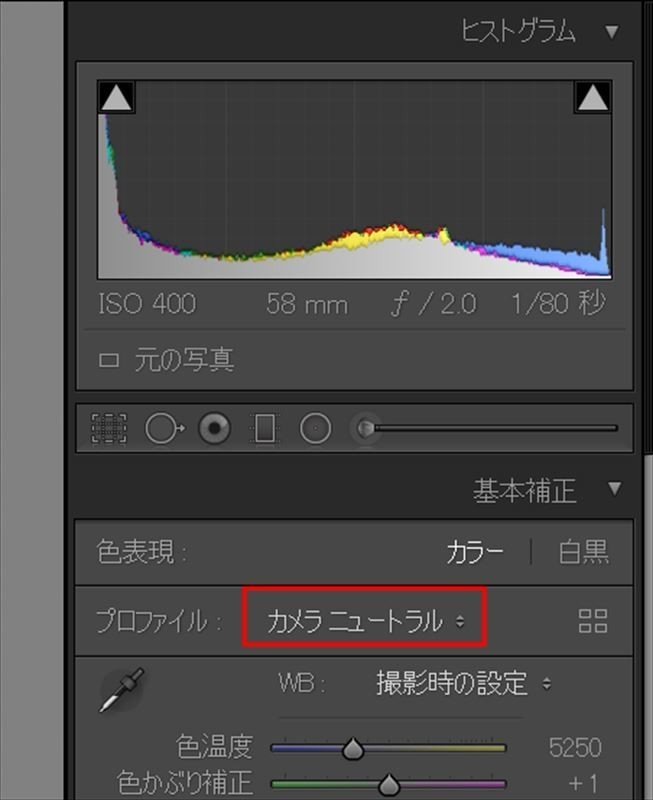
・基本補正
露光量をプラスにして全体的に明るくしつつ、ハイライトを下げて白飛びを防止しています。
更にシャドウ、黒ラベルをプラスして、暗部を明るくします。
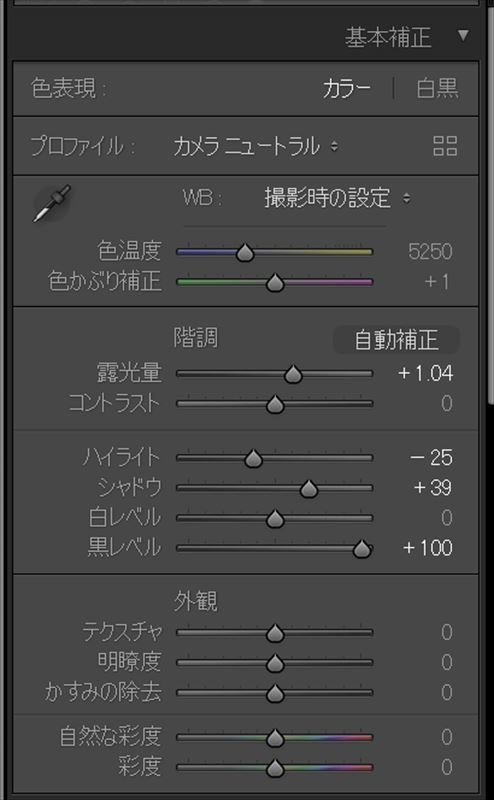
トーンカーブ
シャドウで黒を引き締めつつ、全体的に明るさをプラスします。
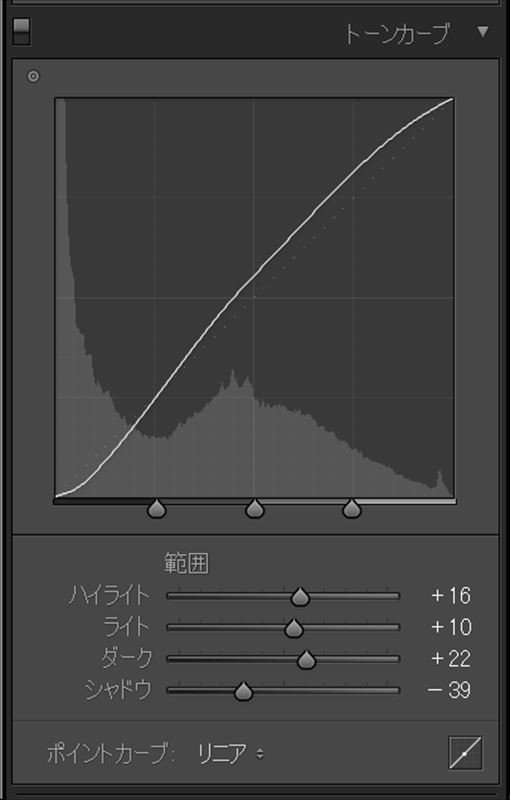
HSL/カラー
彩度でオレンジとイエローを下げてジュエリーライトの黄色さを抑えます。

明暗別色補正
白っぽいイルミネーションを強調するため、ハイライトを寒色系にしています。
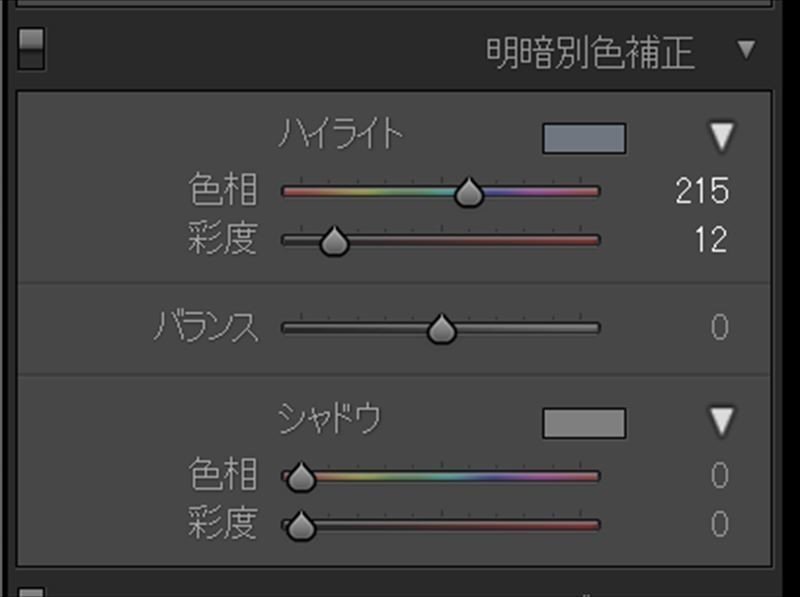
円形フィルター
円形フィルターを使って部分的に補正を行っていきます。
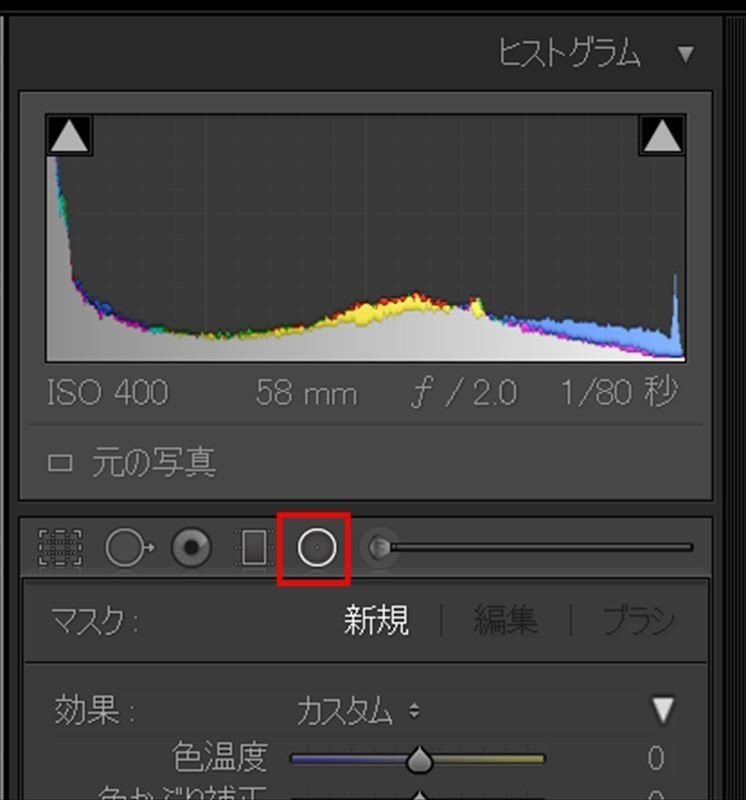
①円形フィルターを外側を選択するように追加します。

露光量、シャドウをマイナスにし、周辺減光を加えます。
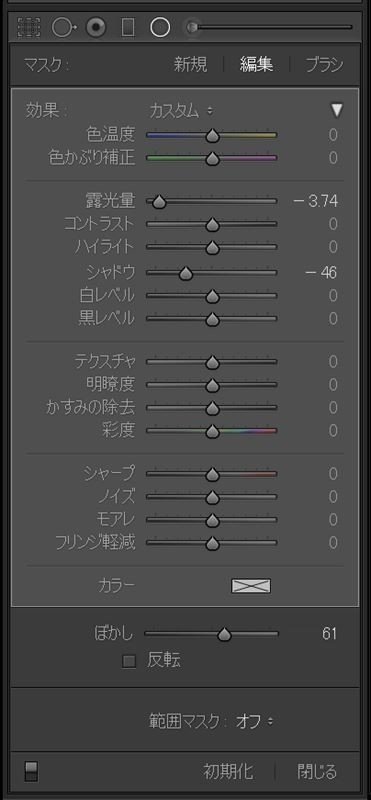
②円形フィルターを外側を選択するように追加します。

かすみの除去をマイナスにし、ふんわりやわらかい雰囲気にします。
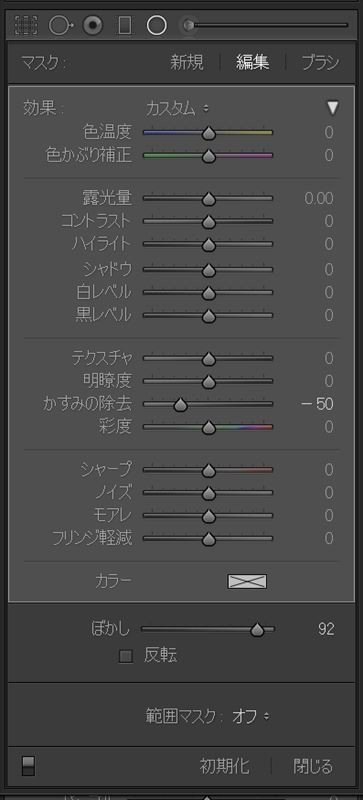
③円形フィルターを内側を選択するように追加します。

色温度をプラスにしジュエリーライトの明かりを強調します。
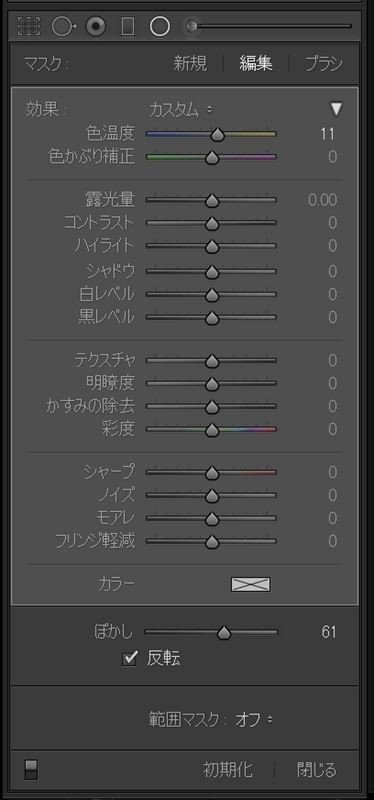
④円形フィルターを内側を選択するように追加します。
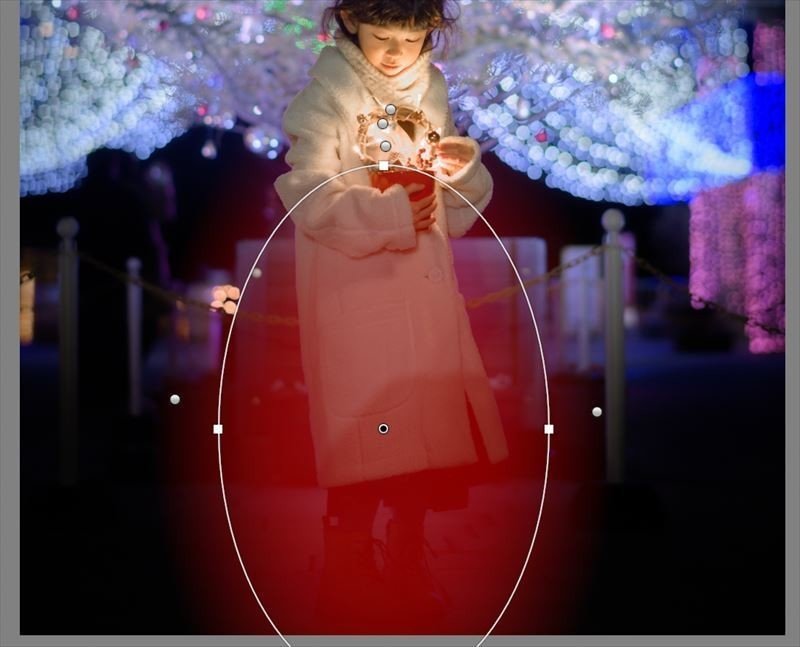
周辺減光で暗くなりすぎた服を明るくします。
コントラストを下げると明るさが出てきます。
さらに白レベルをプラスにして明るさを強調します。
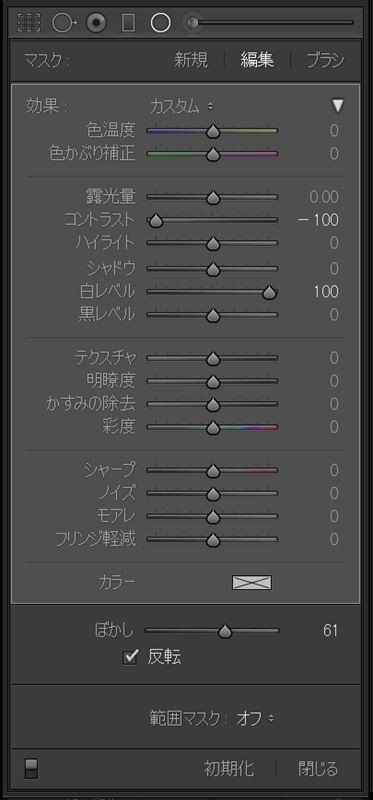
⑤⑥円形フィルターを内側を選択するように追加します。

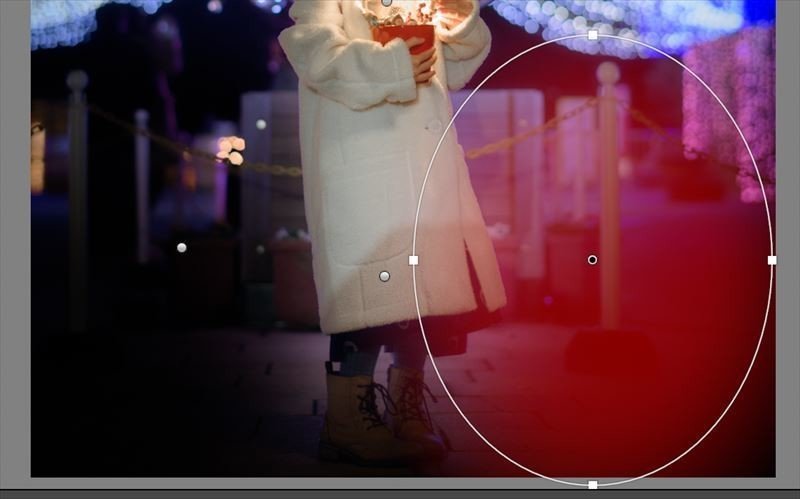
2箇所とも以下のように設定します。
シャドウをマイナスにし背景を暗くします。
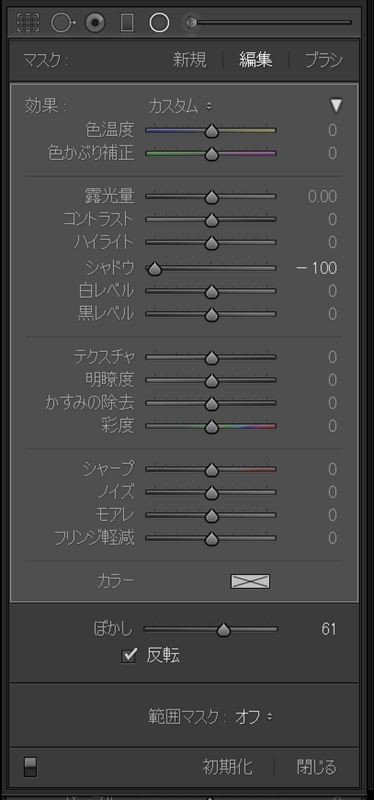
以上でLightroomでのレタッチは完了です。

■Photoshopで素材を追加する
Photoshop CCでレタッチした写真を開きます。
ダウンロードした素材「Snow01.png」ファイルをドラッグ&ドロップで画像の上に重ねます。

「◯」ボタンで決定します。
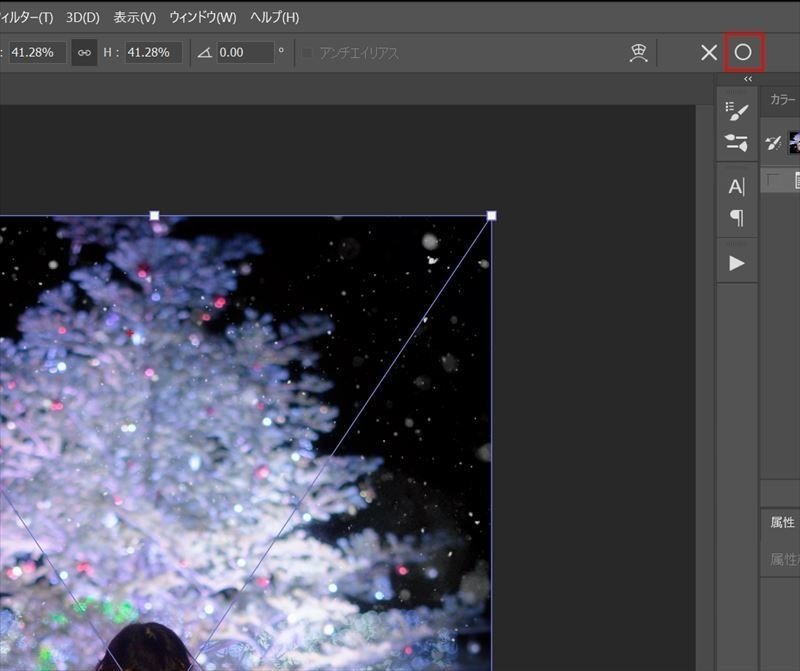
これだけで完成です。雪の素材「Snow01.png」は透過PNGファイルとなっているので、重ねるだけで使用できます。
スマホの場合は「Photoshop Mix」というアプリを使って雪の素材を使うことができます。
詳しい使用方法は「イルミネーションポートレート撮影・レタッチ完全攻略」をご覧いただければ幸いです。
以上で完成となります。お疲れさまでした。

わかりにくい箇所などありましたらお気軽にご連絡ください。
tauon.qoo@gmail.com
また、この写真のレタッチレシピを教えてほしいなど希望もお待ちしております。それではまた。
この記事が気に入ったらサポートをしてみませんか?
